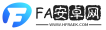电脑突然卡壳,是不是又中病毒了?别慌,别慌,今天就来教你怎么用Windows 7系统还原功能,让你的电脑瞬间回到健康状态!
什么是Windows 7系统还原?
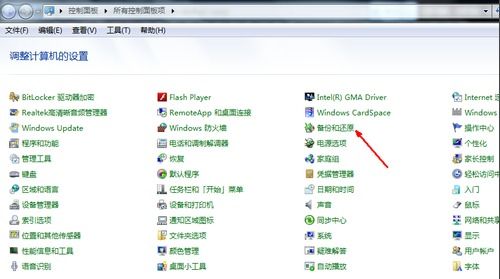
想象你的电脑就像一个超级英雄,平时保护你处理各种任务,但有时候也会遇到“内伤”,比如软件冲突、病毒入侵等。这时,系统还原就像超级英雄的“时光机”,能把你电脑的“记忆”拉回到某个健康的状态。
开启系统还原功能
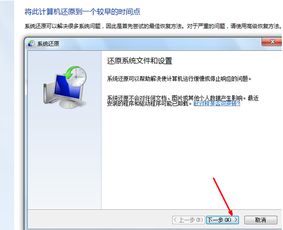
1. 点击电脑左下角的开始按钮,找到“控制面板”。
2. 在控制面板里,找到“系统和安全”,然后点击“系统”。
3. 在系统窗口的左侧,找到“系统保护”,点击进入。
4. 在系统保护窗口中,选择需要保护的驱动器,点击“配置”。
5. 在弹出的窗口中,勾选“启用系统保护”,然后点击“确定”。
创建还原点

1. 在系统保护窗口中,点击“创建”。
2. 输入还原点的名称,比如“2023年4月1日健康状态”,然后点击“创建”。
3. 等待系统创建还原点,这个过程可能需要几分钟。
进行系统还原
1. 当你的电脑出现问题时,点击开始按钮,输入“系统还原”,然后选择“系统还原”程序。
2. 在系统还原窗口中,选择一个你之前创建的还原点,点击“下一步”。
3. 系统会提示你确认还原点,点击“完成”。
4. 系统会自动重启,并在重启过程中进行还原操作。
系统还原注意事项
1. 还原过程中,不要关闭电脑,否则可能会损坏系统。
2. 还原后,之前安装的软件和设置可能会丢失,需要重新安装和设置。
3. 如果你的电脑经常出现故障,建议定期创建还原点。
其他还原方法
除了系统还原,Windows 7还提供了其他还原方法:
1. 系统映像备份:将整个系统备份到外部存储设备,如U盘或硬盘。当系统出现问题时,可以从备份中恢复。
2. 系统重装:如果系统还原和系统映像备份都无法解决问题,可以考虑重新安装系统。
Windows 7系统还原功能就像一把“救命稻草”,让你的电脑在遇到问题时能够快速恢复健康。赶快学会这个技能,让你的电脑成为你的得力助手吧!